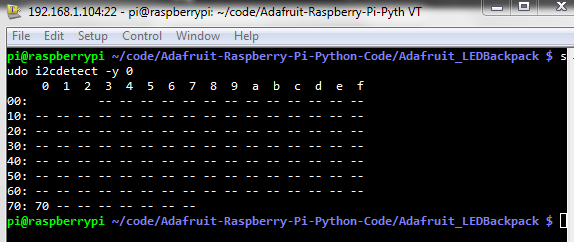Différences entre versions de « Rasp-Hack-Led-Backpack-I2C »
| (3 versions intermédiaires par le même utilisateur non affichées) | |||
| Ligne 1 : | Ligne 1 : | ||
{{Rasp-Hack-Led-Backpack-NAV}} | {{Rasp-Hack-Led-Backpack-NAV}} | ||
| − | {{ | + | {{bloc-etroit |
| − | + | |text = Le composant [http://mchobby.be/data-files/datasheet/ht16K33v110.pdf Holtek HT16K33] utilisé dans tous les backpack communique à l'aide du bus I2C très commun dans en hacking électronique. Linux et Pi disposent tout deux d'un support natif de I2C, tout ce que vous aurez besoin d'exécuter quelques commande à la console avant de pouvoir utiliser I2C en Python. | |
| − | |||
| − | |||
Les descriptions ci-dessous devraient être suffisantes si vous utilisez Occidentalis et êtes familier avec les commandes en mode Terminal. | Les descriptions ci-dessous devraient être suffisantes si vous utilisez Occidentalis et êtes familier avec les commandes en mode Terminal. | ||
Si ce n'est pas le cas, vous pouvez alors activer et configurer le support I2C sur Raspbian ou Occidentalis en faisant un petit crochet le tutoriel: [[Rasp-Hack-GPIO Configurer I2C|Configurer I2C sur Raspberry Pi]] | Si ce n'est pas le cas, vous pouvez alors activer et configurer le support I2C sur Raspbian ou Occidentalis en faisant un petit crochet le tutoriel: [[Rasp-Hack-GPIO Configurer I2C|Configurer I2C sur Raspberry Pi]] | ||
| + | }} | ||
<nowiki>sudo apt-get install python-smbus | <nowiki>sudo apt-get install python-smbus | ||
sudo apt-get install i2c-tools</nowiki> | sudo apt-get install i2c-tools</nowiki> | ||
| − | i2c-tools n'est pas impérativement nécessaire, mais il s'agit une série de logiciel très utile puisqu'il permet de faire un scan du bus I2C ou SMBus pour détecter les périphériques connectés sur la carte. Si savez qu'un périphérique est connecté mais ne savez pas quelle adresse I2C (7-bit) il utilise, cette librairie dispose d'un chouette petit outil qui permet de la trouver: | + | {{bloc-etroit|text=Si vous venez d'installer les outils I2C sur votre Pi, il y a de forte chance pour que les modules i2c-dev et i2c-bcm2708 nécessaires ne soient pas encore chargés par le kernel. Vous pouvez réaliser ce chargement à chaud à l'aide des commandes:}} |
| + | |||
| + | <nowiki>sudo modprobe i2c-dev | ||
| + | sudo modprobe i2c-bcm2708</nowiki> | ||
| + | |||
| + | {{bloc-etroit | ||
| + | | text = i2c-tools n'est pas impérativement nécessaire, mais il s'agit une série de logiciel très utile puisqu'il permet de faire un scan du bus I2C ou SMBus pour détecter les périphériques connectés sur la carte. Si savez qu'un périphérique est connecté mais ne savez pas quelle adresse I2C (7-bit) il utilise, cette librairie dispose d'un chouette petit outil qui permet de la trouver: | ||
| + | }} | ||
<nowiki>sudo i2cdetect -y 1</nowiki> | <nowiki>sudo i2cdetect -y 1</nowiki> | ||
Version actuelle datée du 22 octobre 2014 à 20:27
Le composant Holtek HT16K33 utilisé dans tous les backpack communique à l'aide du bus I2C très commun dans en hacking électronique. Linux et Pi disposent tout deux d'un support natif de I2C, tout ce que vous aurez besoin d'exécuter quelques commande à la console avant de pouvoir utiliser I2C en Python.
Les descriptions ci-dessous devraient être suffisantes si vous utilisez Occidentalis et êtes familier avec les commandes en mode Terminal.
Si ce n'est pas le cas, vous pouvez alors activer et configurer le support I2C sur Raspbian ou Occidentalis en faisant un petit crochet le tutoriel: Configurer I2C sur Raspberry Pi
sudo apt-get install python-smbus sudo apt-get install i2c-tools
Si vous venez d'installer les outils I2C sur votre Pi, il y a de forte chance pour que les modules i2c-dev et i2c-bcm2708 nécessaires ne soient pas encore chargés par le kernel. Vous pouvez réaliser ce chargement à chaud à l'aide des commandes:
sudo modprobe i2c-dev sudo modprobe i2c-bcm2708
i2c-tools n'est pas impérativement nécessaire, mais il s'agit une série de logiciel très utile puisqu'il permet de faire un scan du bus I2C ou SMBus pour détecter les périphériques connectés sur la carte. Si savez qu'un périphérique est connecté mais ne savez pas quelle adresse I2C (7-bit) il utilise, cette librairie dispose d'un chouette petit outil qui permet de la trouver:
sudo i2cdetect -y 1
Cette commande fera une recherche dse toutes les adresses sur /dev/i2c-0 . Si un breakout Holtek HT16K33 est connecté correctement (et qu'il utilise l'adresse par défaut) alors vous devriez voir le résultat suivant (l'adresse exacte pouvant varier en fonction des soudures réalisées sur le cavalier d'adresse).
Si vous aviez encore l'un des premiers Raspberry Pi, vous devrez changer le 1 en 0 dans la commande ci-dessus.
Une fois que ces deux paquets ont étés installés, vous disposerez de tout ce dont vous aurez besoin pour accéder aux périphériques I2C et SMBus en Python.
Source: AdaFruit
Traduit avec l'autorisation d'AdaFruit Industries - Translated with the permission from Adafruit Industries - www.adafruit.com
Toute référence, mention ou extrait de cette traduction doit être explicitement accompagné du texte suivant : « Traduction par MCHobby (www.MCHobby.be) - Vente de kit et composants » avec un lien vers la source (donc cette page) et ce quelque soit le média utilisé.
L'utilisation commercial de la traduction (texte) et/ou réalisation, même partielle, pourrait être soumis à redevance. Dans tous les cas de figures, vous devez également obtenir l'accord du(des) détenteur initial des droits. Celui de MC Hobby s'arrêtant au travail de traduction proprement dit.